简介
本文档介绍如何检查安全终端安装由于证书错误而失败时安装的所有证书颁发机构。
使用的组件
- 安全连接器(以前称为面向终端的AMP)6.3.1或更高版本
- 从Windows 7开始
本文档中的信息都是基于特定实验室环境中的设备编写的。本文档中使用的所有设备最初均采用原始(默认)配置。如果您的网络处于活动状态,请确保您了解所有命令的潜在影响。
问题
如果您遇到Secure Endpoint Connector for Windows的问题,请检查此位置下的日志。
C:\ProgramData\Cisco\AMP\immpro_install.log
如果您看到此消息或类似的消息。
ERROR: Util::VerifyAll: signature verification failed : -2146762487 : A certificate chain processed, but terminated in a root certificate which is not trusted by the trust provider.
Package could not be verified
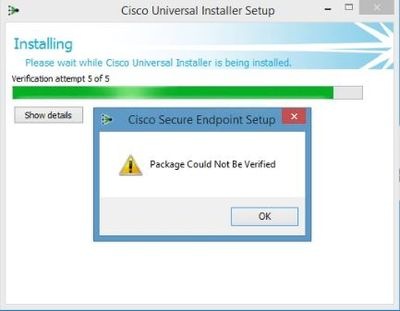
确保已安装所有必要的RootCA证书。
解决方案
步骤1.使用管理权限打开PowerShell并运行命令。
Get-ChildItem -Path Cert:LocalMachine\Root
结果显示计算机上存储的已安装RootCA证书的列表。
步骤2.将步骤1中获得的指纹与下表1中列出的指纹进行比较:
| 指纹 |
主题名称/属性 |
| 3B1EFD3A66EA28B16697394703A72CA340A05BD5 |
CN=Microsoft Root Certificate Authority 2010, O=Microsoft Corporation, L=Redmond, S=Washington, C=US |
| D69B561148F01C77C54578C10926DF5B856976AD |
CN=GlobalSign, O=GlobalSign, OU=GlobalSign根CA - R3 |
| D4DE20D05E66FC53FE1A50882C78DB2852CAE474 |
CN=Baltimore CyberTrust Root、OU=CyberTrust、O=Baltimore、C=IE |
| D1EB23A46D17D68FD92564C2F1F1601764D8E349 |
CN=AAA Certificate Services、O=Comodo CA Limited、L=Salford、S=Greater Manchester、C=GB |
| B1BC968BD4F49D622AA89A81F2150152A41D829C |
CN=GlobalSign Root CA、OU=Root CA、O=GlobalSign nv-sa、C=BE |
| AD7E1C28B064EF8F6003402014C3D0E3370EB58A |
OU=Starfield Class 2认证机构,O="Starfield Technologies, Inc.",C=US |
| A8985D3A65E5E5C4B2D7D66D40C6DD2FB19C5436 |
CN=DigiCert Global Root CA, OU=www.digicert.com, O=DigiCert Inc, C=US |
| 742C3192E607E424EB4549542BE1BBC53E6174E2 |
OU=Class 3 Public Primary Certification Authority, O="VeriSign, Inc.", C=US |
| 5FB7EE0633E259DBAD0C4C9AE6D38F1A61C7DC25 |
CN=DigiCert High Assurance EV Root CA, OU=www.digicert.com, O=DigiCert Inc, C=US |
| 4EB6D578499B1CCF5F581EAD56BE3D9B6744A5E5 |
CN=VeriSign Class 3 Public Primary Certification Authority - G5, OU="(c)2006 VeriSign, Inc. — 仅供授权使用", OU=VeriSign Trust Network, O="VeriSign, Inc.", C=US |
| 2796BAE63F1801E277261BA0D77770028F20EEE4 |
OU=Go Daddy 2级认证机构,O="The Go Daddy Group, Inc.",C=US |
| 0563B8630D62D75ABBC8AB1E4BDFB5A899B24D43 |
CN=DigiCert Assured ID Root CA, OU=www.digicert.com, O=DigiCert Inc, C=US |
| DDFB16CD4931C973A2037D3FC83A4D7D775D05E4 |
CN=DigiCert Trusted Root G4, OU=www.digicert.com, O=DigiCert Inc, C=US |
| CA3AFBCF1240364B44B216208880483919937CF7 |
CN=QuoVadis Root CA 2, O=QuoVadis Limited, C=BM |
| 2B8F1B57330DBBA2D07A6C51F70EE90DDAB9AD8E |
CN=USERTrust RSA Certification Authority, O=USERTRUST Network, L=泽西市, S=新泽西, C=US |
| F40042E2E5F7E8EF8189FED15519AECE42C3BFA2 |
CN=Microsoft Identity Verification Root Certificate Authority 2020, O=Microsoft Corporation, L=Redmond, S=Washington, C=US |
| DF717EAA4AD94EC9558499602D48DE5FBCF03A25 |
CN=IdenTrust商业根CA 1,O=IdenTrust,C=US |
表1. Cisco Secure Connector所需的证书列表。
步骤3.从发行者处以PEM格式下载计算机存储中不存在的证书。
提示:您可以通过internet上的指纹搜索证书。它们唯一地定义证书。
步骤4.从“开始”菜单打开mmc控制台。
第5步:导航到文件>添加/删除管理单元…… >证书>添加>计算机帐户>下一步>完成>确定。
步骤6.在受信任的根证书颁发机构下打开证书。右键单击Certificates文件夹,然后选择All Tasks > Import...并继续向导以导入证书,直到证书出现在Certificates文件夹中。
步骤7.如果要导入更多证书,请重复步骤6。
步骤8.导入所有证书后,检查面向终端的AMP连接器安装是否成功。如果不是,请再次检查immpro_install.log文件中的日志。
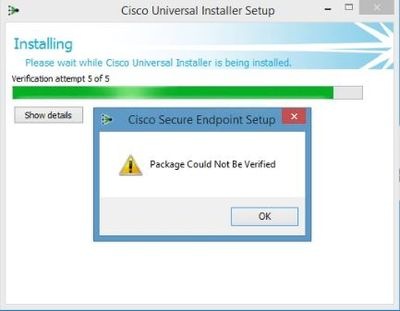
 反馈
反馈